ใช้เตือนความจำบน iPhone, iPad หรือ iPod touch
เมื่อใช้แอปเตือนความจำบน iOS 13 หรือใหม่กว่าและ iPadOS คุณจะสามารถสร้างรายการเตือนความจำที่มีงานย่อยและเอกสารแนบได้ รวมถึงตั้งการเตือนโดยอิงตามเวลาและตำแหน่งที่ตั้งได้
ก่อนที่คุณจะเริ่ม
ตั้งค่า iCloud เพื่ออัปเดตรายการเตือนความจำของคุณในอุปกรณ์ทุกเครื่อง เปิดแอปการตั้งค่า แล้วแตะ [ชื่อของคุณ] > iCloud และเปิดเตือนความจำ ภายในแอปเตือนความจำ คุณจะเห็นรายการเตือนความจำทั้งหมดของคุณบนอุปกรณ์ Apple ทุกเครื่องที่ลงชื่อเข้าใช้ด้วย Apple ID เดียวกัน
ดูเพิ่มเติมเกี่ยวกับการอัปเกรดรายการเตือนความจำบน iCloud หลังจากคุณอัปเดตเป็น iOS 13 หรือใหม่กว่าและ iPadOS
สร้างเตือนความจำ
เปิดแอปเตือนความจำ
แตะ + เตือนความจำใหม่ จากนั้นพิมพ์รายการเตือนความจำของคุณ
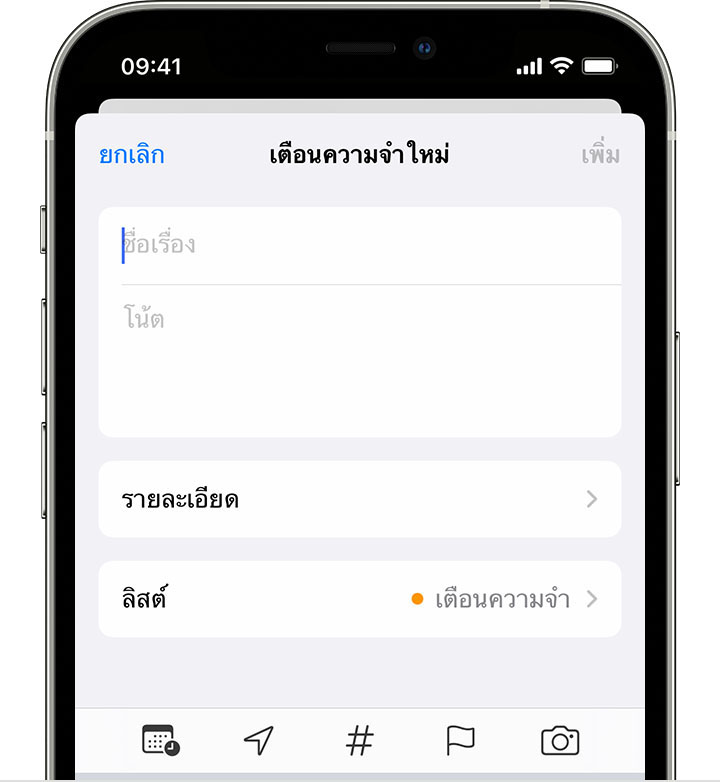
คุณยังสามารถเพิ่มรายการเตือนความจำในรายการสิ่งที่ต้องทำที่สำคัญที่สุดของคุณได้จากวิดเจ็ตเตือนความจำบนหน้าจอโฮมของคุณ
ตั้งวันที่ครบกำหนด
แตะเพื่อตั้งวันที่ครบกำหนดให้รายการเตือนความจำ เลือกวันนี้ วันพรุ่งนี้ สุดสัปดาห์นี้ หรือแตะวันที่และเวลา เพื่อตั้งวันที่และเวลาของคุณเอง
หากคุณตั้งวันที่ครบกำหนดให้รายการเตือนความจำ แต่ไม่ได้กำหนดเวลา การแจ้งเตือนจะปรากฏตามค่าเริ่มต้นที่เวลา 9:00 น. หากต้องการเปลี่ยนเวลาแสดงการแจ้งเตือนเพื่อเตือนความจำแบบทั้งวัน ให้เปิดแอปการตั้งค่า แล้วแตะเตือนความจำ แตะเวลาด้านล่างเตือนความจำแบบทั้งวัน จากนั้นเลือกเวลาอื่น
เพิ่มตำแหน่งที่ตั้ง
แตะเพื่อกำหนดการแจ้งเตือนตามตำแหน่งที่ตั้งที่คุณอยู่ เลือกหนึ่งในตัวเลือกที่ปรากฏ หรือแตะกำหนดเองเพื่อเพิ่มตำแหน่งที่ตั้งของคุณ เลือกว่าคุณต้องการรับการแจ้งเตือนเมื่อเดินทางมาถึงหรือออกจากสถานที่นั้น และตั้งค่าขอบเขตพื้นที่เตือนความจำของคุณ
หากต้องการรับการเตือนความจำตามตำแหน่งที่ตั้ง ตรวจสอบให้แน่ใจว่าได้เปิดบริการหาตำแหน่งที่ตั้งแล้ว เปิดแอปการตั้งค่า จากนั้นแตะที่ความเป็นส่วนตัวและความปลอดภัย > บริการหาตำแหน่งที่ตั้ง แล้วเปิดบริการหาตำแหน่งที่ตั้ง
เพิ่มแท็ก
แตะเพื่อเพิ่มแท็ก แท็กจะช่วยให้คุณสามารถจัดระเบียบรายการเตือนความจำตามคําสำคัญได้อย่างรวดเร็วและโดยอัตโนมัติ ดูเพิ่มเติมเกี่ยวกับการใช้แท็กเพื่อจัดระเบียบการเตือนความจำของคุณ
ติดธงรายการเตือนความจำ
แตะเพื่อทำเครื่องหมายรายการเตือนความจำให้มีความสำคัญเป็นพิเศษ และแสดงรายการในลิสต์อัจฉริยะหัวข้อ ติดธงอยู่ ซึ่งอยู่ในหน้าจอหลักของแอปเตือนความจำ
เพิ่มไฟล์แนบ
แตะเพื่อเพิ่มไฟล์แนบให้รายการเตือนความจำ คุณสามารถถ่ายรูปใหม่ เลือกรูปจากคลังรูปภาพ หรือสแกนเอกสารก็ได้
แก้ไขเตือนความจำ
แตะเพื่อเพิ่มรายละเอียดและการปรับแต่งเพิ่มเติมให้รายการเตือนความจำของคุณ เช่น โน้ต URL และลำดับความสำคัญ คุณสามารถแก้ไขการตั้งค่าการแจ้งเตือนของรายการเตือนความจำ และเปลี่ยนลิสต์ที่จัดเก็บรายการเตือนความจำได้
รับการเตือนความจำขณะส่งข้อความถึงคนอื่น
แตะรายการเตือนความจำ แล้วแตะ
เปิด "เมื่อส่งข้อความ"
แตะเลือกคน จากนั้นแตะชื่อในรายชื่อของคุณ
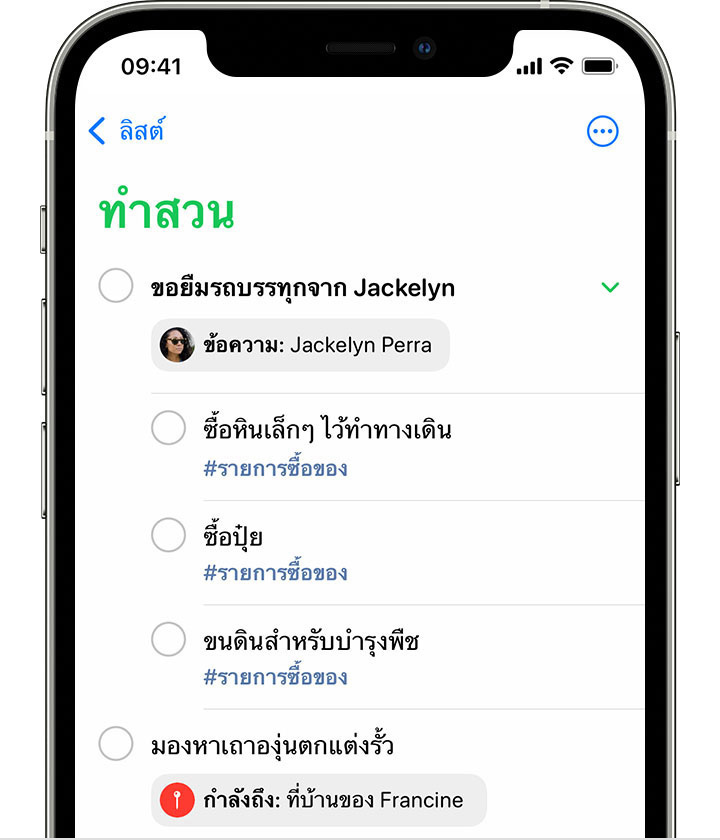
ครั้งต่อไปที่คุณแชทกับบุคคลนี้ในแอปข้อความ การแจ้งเตือนของรายการเตือนความจำจะปรากฏขึ้น
สร้างงานย่อย
ทุกรายการเตือนความจำที่คุณสร้างสามารถมีงานย่อยได้ เช่น รายการเตือนความจำให้จัดเก็บกระเป๋าเตรียมเดินทางอาจประกอบด้วยลิสต์ของสิ่งต่างๆ ที่คุณไม่ต้องการลืม
คุณสามารถสร้างงานย่อยได้หลายวิธี
แตะรายการเตือนความจำค้างไว้ แล้วลากไปยังรายการเตือนความจำอื่น รายการเตือนความจำที่คุณลากวาง จะกลายเป็นงานย่อยของรายการอื่น
ปัดไปทางขวาบนรายการเตือนความจำ แล้วแตะเยื้องเข้า รายการเตือนความจำจะกลายเป็นงานย่อยของรายการด้านบน หากต้องการเลิกทำ ให้ปัดไปทางขวาอีกครั้งบนงานย่อย แล้วแตะเยื้องออก
แตะรายการเตือนความจำ แล้วแตะ แตะ งานย่อย > เพิ่มรายการเตือนความจำ แล้วพิมพ์งานย่อยของคุณ จากนั้นทำซ้ำเพื่อสร้างงานย่อยตามจำนวนที่ต้องการ
หากคุณไม่สามารถสร้างงานย่อยได้ ให้ตรวจสอบให้แน่ใจว่าคุณกำลังใช้งานการเตือนความจำ iCloud อยู่
ทำเครื่องหมายให้เตือนความจำว่าทำเสร็จแล้ว
หากต้องการทำเครื่องหมายให้รายการเตือนความจำว่าทำเสร็จแล้ว ให้แตะวงกลมว่างเปล่าที่อยู่ข้างรายการ หากต้องการดูรายการเตือนความจำที่เสร็จแล้ว ให้แตะ แล้วแตะ แสดงที่เสร็จแล้ว
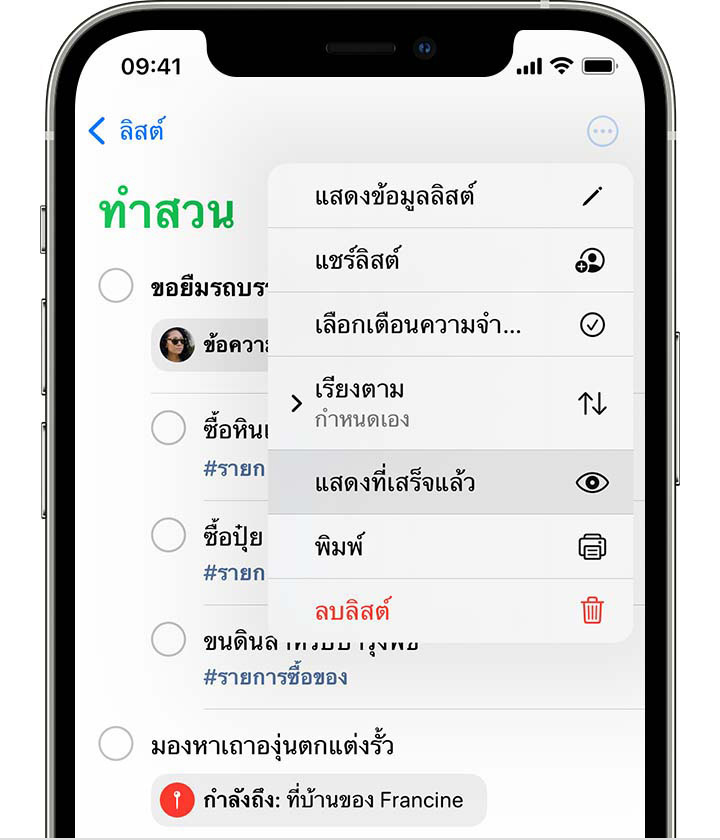
หากต้องการลบรายการเตือนความจำโดยไม่ทำเครื่องหมายว่าทำเสร็จแล้ว ให้ปัดไปทางซ้ายบนรายการ แล้วแตะลบ
ถ้าคุณได้รับการแจ้งเตือนเพื่อเตือนความจำบนหน้าจอล็อคของคุณ ให้ปัดไปทางซ้ายบนรายการเตือนความจำ แตะดู แล้วแตะทำเครื่องหมายว่าเสร็จแล้ว
เพิ่มรายการเตือนความจำด้วย Siri
คุณสามารถขอให้ Siri สร้างรายการเตือนความจำให้กับคุณ เมื่อบนอุปกรณ์ iOS หรือ Apple Watch * ตัวอย่างเช่น
"เตือนให้ฉันให้อาหารสุนัขทุกวันตอน 07:30 น."
"เตือนฉันให้เช็คอีเมลตอนกลับถึงบ้าน"
"เตือนฉันให้แวะร้านขายของชำตอนฉันออกจากที่นี่"
"เตือนฉันให้โทรหา Tara วันพรุ่งนี้ตอนบ่ายสาม"
เพิ่มที่อยู่บ้านและที่ทำงานลงในการ์ดของคุณในรายชื่อติดต่อ เพื่อให้ Siri ช่วยคุณตั้งรายการเตือนความจำตามตำแหน่งที่ตั้ง เปิดแอปรายชื่อ จากนั้นแตะบัตรรายชื่อของฉัน แตะแก้ไข เพิ่มที่อยู่ของที่ทำงานหรือที่บ้าน จากนั้นแตะเสร็จสิ้น
*Siri จะใช้บริการหาตำแหน่งที่ตั้ง เมื่อรายการเตือนความจำต้องใช้ตำแหน่งที่ตั้งของคุณ ความพร้อมใช้งาน คุณสมบัติ และคำสั่งต่างๆ ของ Siri อาจแตกต่างกันในแต่ละภาษา ประเทศ และภูมิภาค ดูคุณสมบัติของ Siri ที่ประเทศและภูมิภาคต่างๆ รองรับ
เพิ่มรายการเตือนความจำจากแอปอื่น
หากต้องการเตือนความจำตัวเองให้กลับไปที่แอปอื่น ตัวอย่างเช่น เพื่อไปที่เว็บไซต์หรือตำแหน่งบนแผนที่อีกครั้ง ให้เพิ่มลิงก์ในรายการเตือนความจำเพื่อไปยังจุดที่คุณค้างไว้ เปิดแอปที่คุณต้องการกลับมาใช้ แล้วมองหาปุ่มแชร์ จากนั้นแตะไอคอนเตือนความจำ
ดูเพิ่มเติม
ดูวิธีใช้ลิสต์และแท็กในแอปเตือนความจำเพื่อให้รายการเตือนความจำของคุณเป็นระเบียบอยู่เสมอ
สร้างรายการจ่ายตลาดในแอปเตือนความจำเพื่อให้ซื้อของได้ง่ายขึ้น
แชร์รายการเตือนความจำของคุณและมอบหมายเตือนความจำให้กับผู้อื่นในรายการที่แชร์เพื่อแบ่งงานกันทำ
เปิดหรือปิดการแจ้งเตือนสำหรับลิสต์ที่แชร์ในแอปเตือนความจำ
สร้างและใช้แม่แบบลิสต์ในแอปเตือนความจำ